Page 1
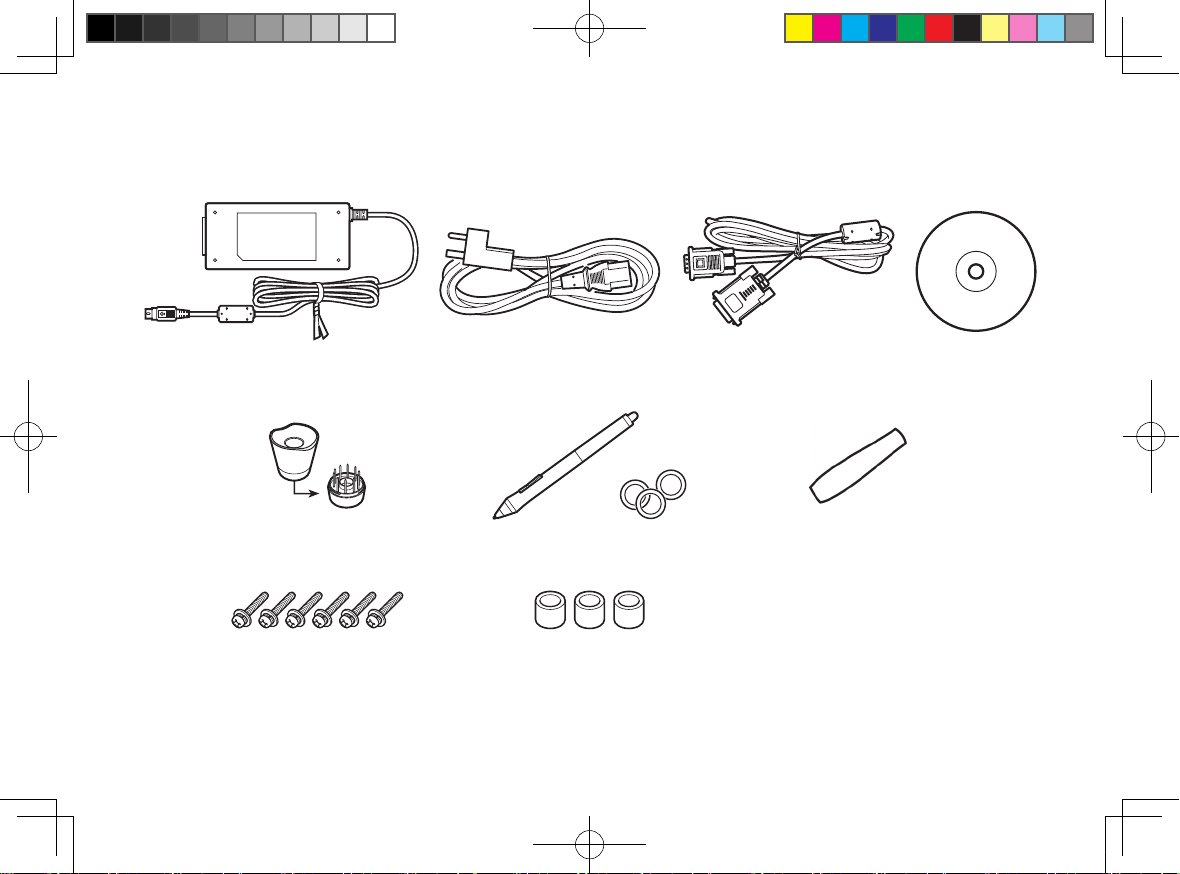
44
隨附配件
並非所有型號均附帶配件。 請核對產品包裝上的清單。
請參閱使用手冊來更換筆尖和個人化數位筆。
如需關於安裝 VESA 安裝座的資訊,請參閱使用手冊。
DTH-2400.indd 44 2011/03/25 13:27:25
Page 2
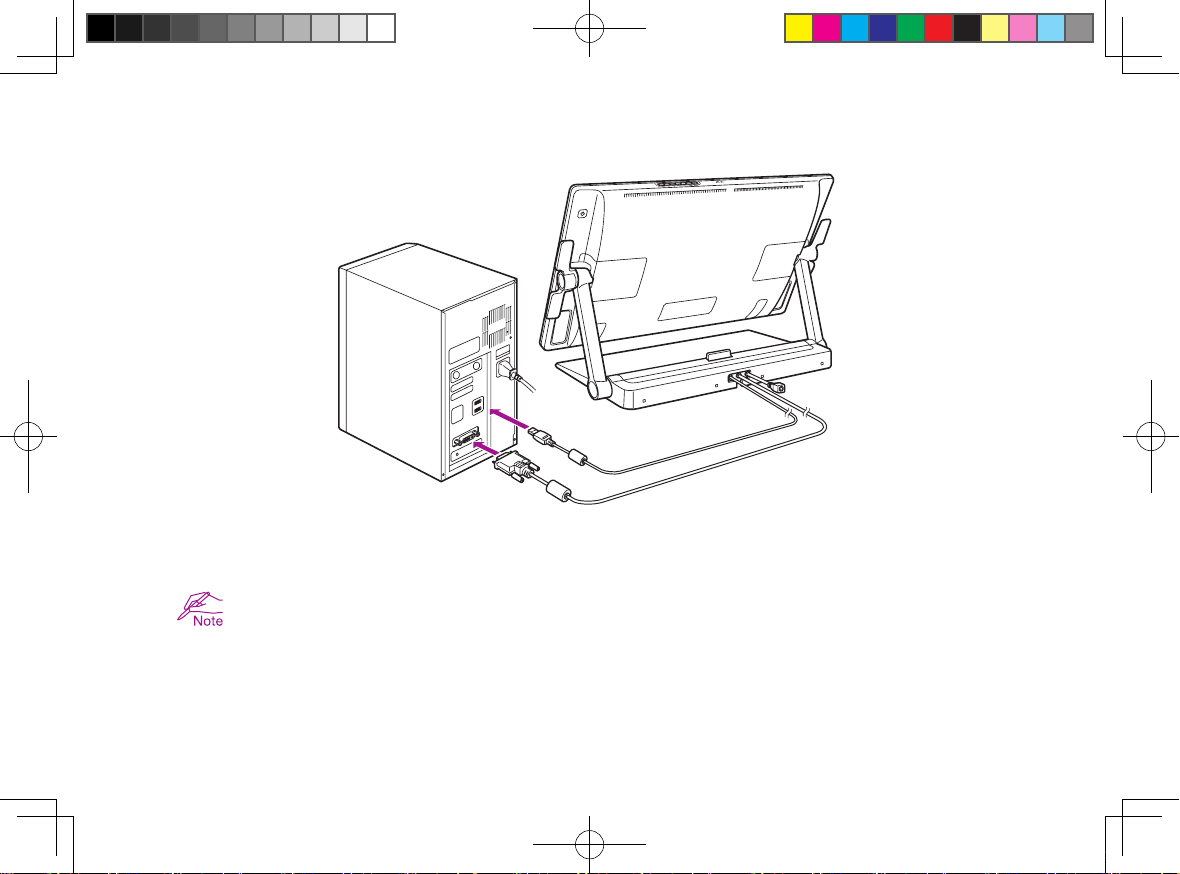
45
連接液晶數位板
1
關閉電腦電源。
2
將 DVI-D 纜線或 DisplayPort 纜線連接至電腦上對應的連接頭。 請注意:DisplayPort 纜線隨附在腳座內。 如需說明,請參閱下列頁面。
亦可用隨附的 DVI-I 轉 VGA 纜線進行連接。 如需詳細資訊,請參閱使用手冊。
DTH-2400.indd 45 2011/03/25 13:27:25
Page 3
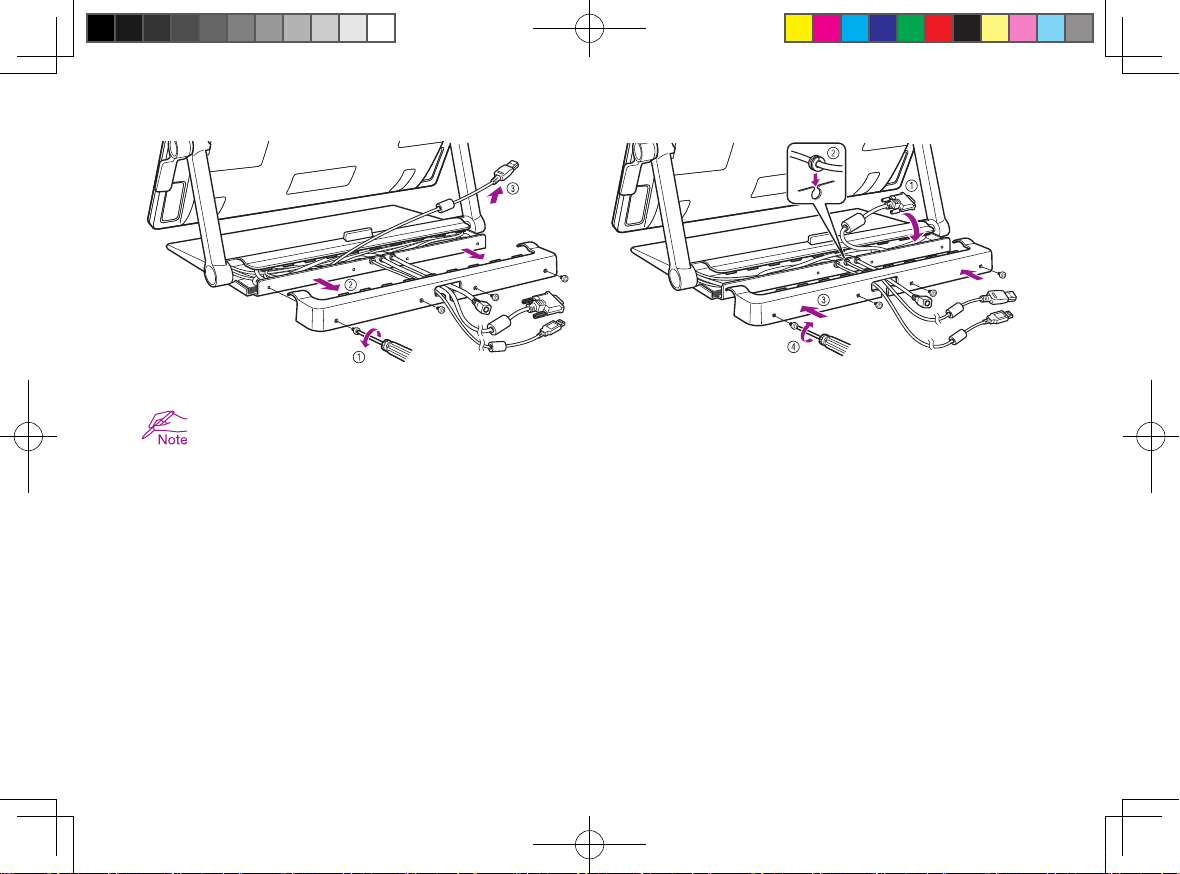
46
若使用 DisplayPort 纜線,請依圖所示,將其從腳座取下。
3
將 USB 連接頭插入電腦或連接至電腦的 USB 集線器上的可用 USB 埠。
DTH-2400.indd 46 2011/03/25 13:27:25
Page 4
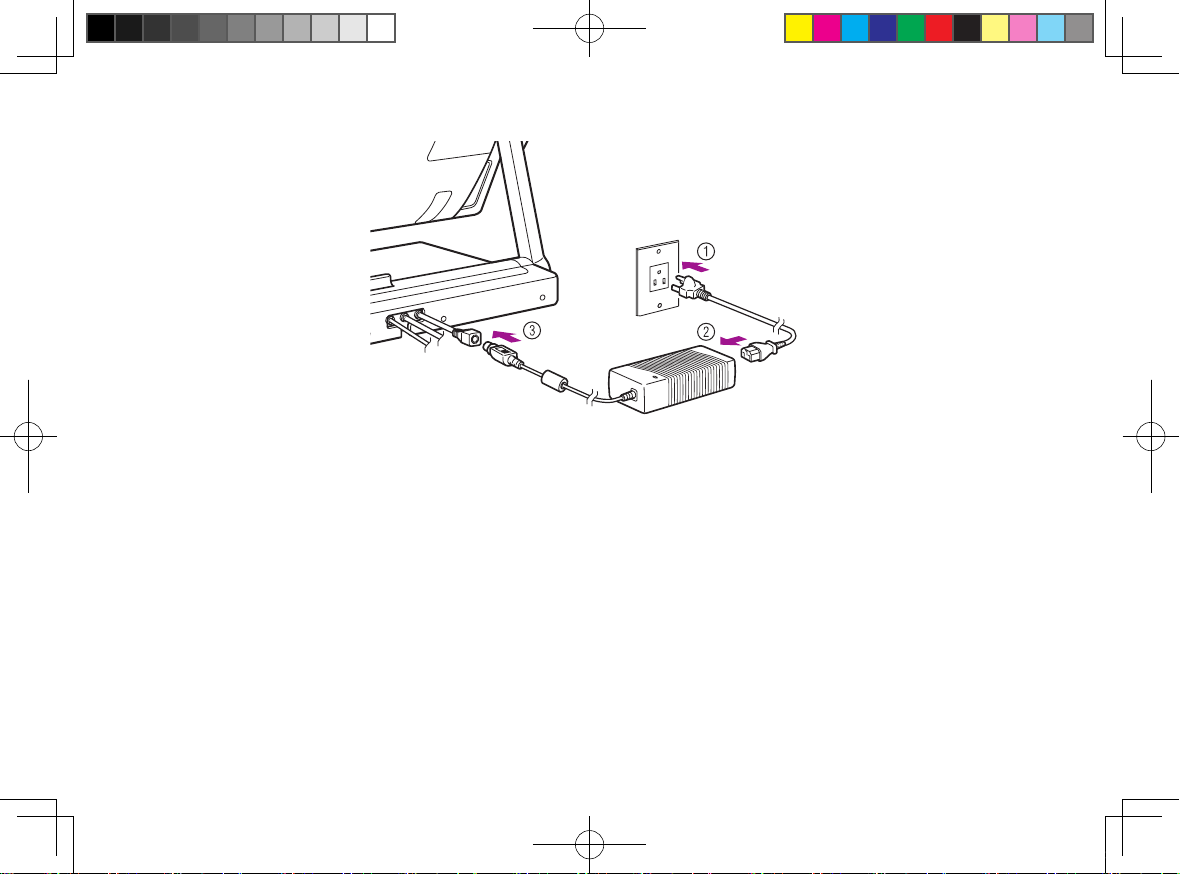
47
4
將電源線插入電源變壓器,再插入 AC 電源插座。
DTH-2400.indd 47 2011/03/25 13:27:25
Page 5
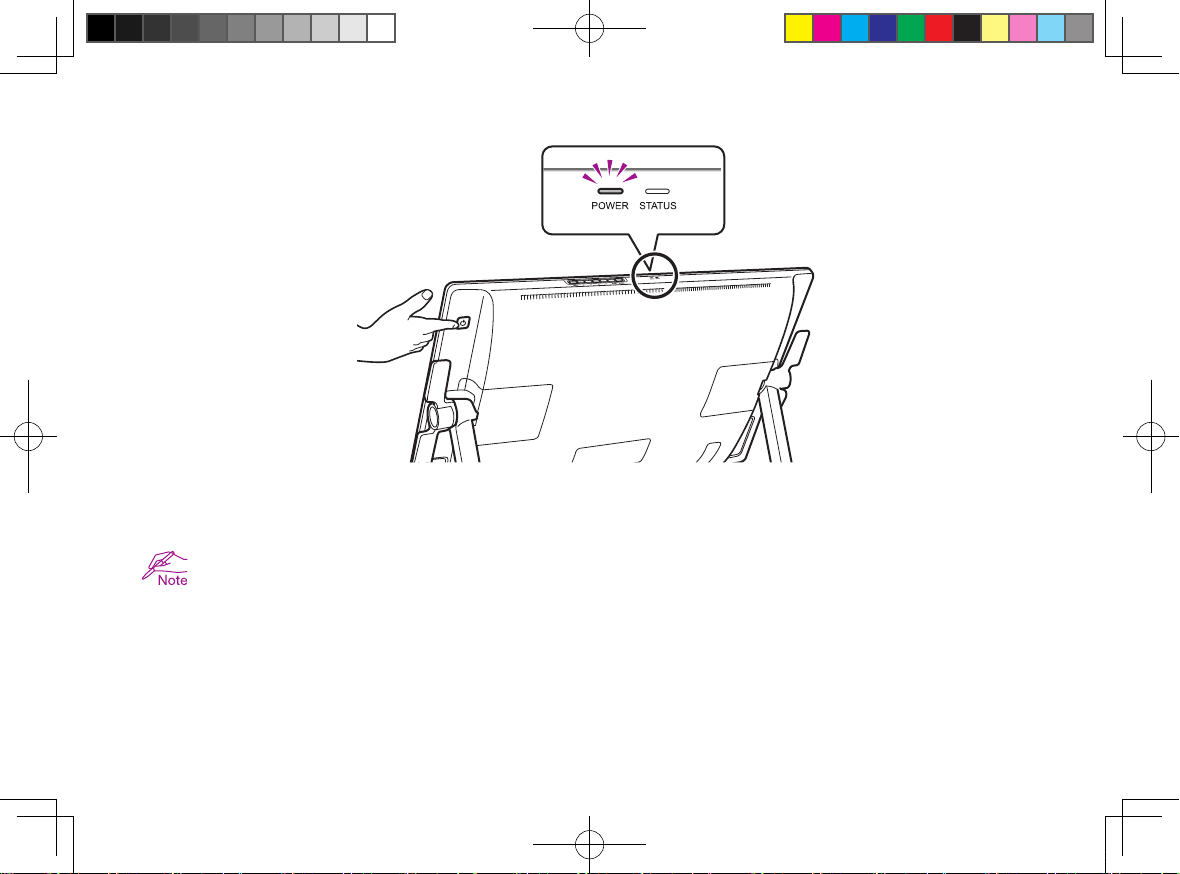
48
5
開啟液晶數位板。 電源指示燈從橙色變為藍色。
6
開啟電腦電源。
如果連接了 DVI-I 轉 VGA 纜線,請按照顯示器的顯示調整色彩解析度及尺寸設定。
然後,開啟選單螢幕,選擇 [ 螢幕設定 ] > [ 自動調整 ]。
如需關於開啟選單螢幕的資訊,請參閱使用手冊。
DTH-2400.indd 48 2011/03/25 13:27:25
Page 6
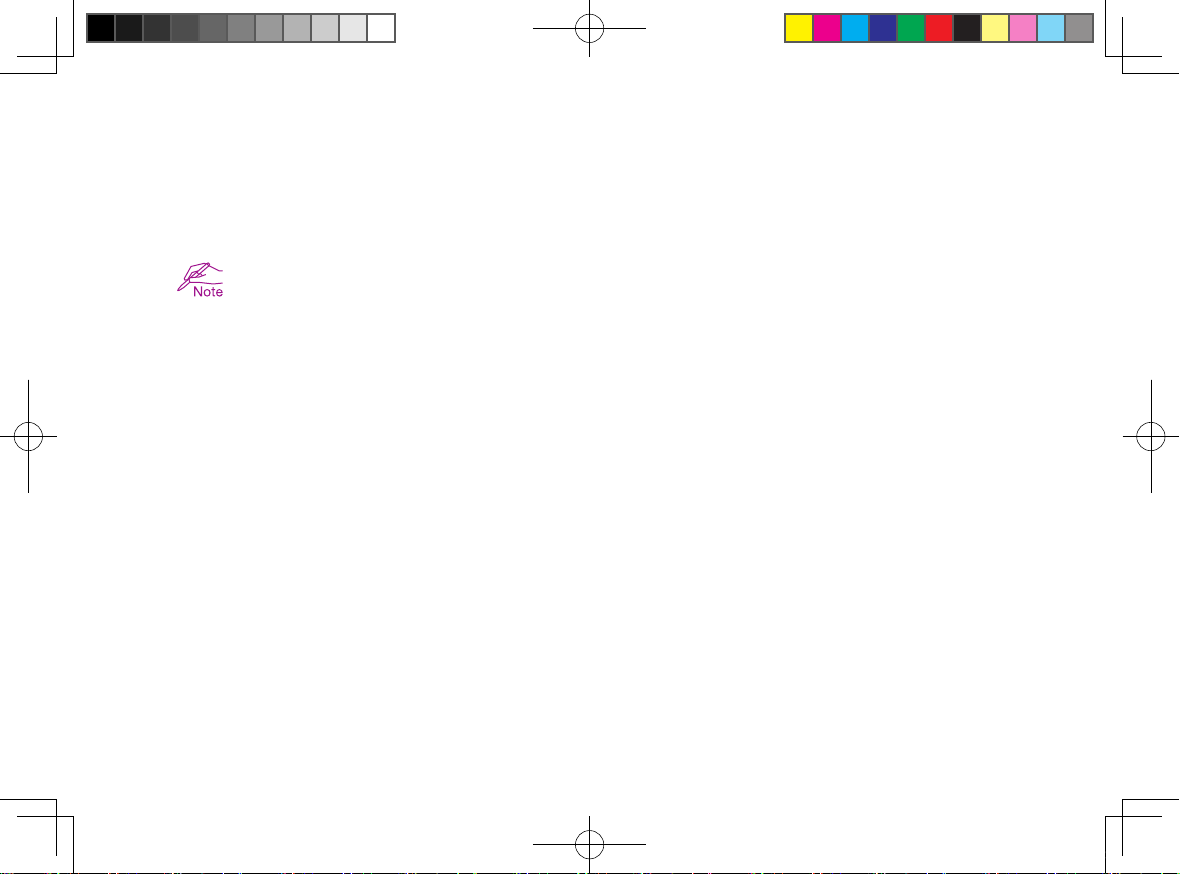
49
安裝數位板驅動程式
請儲存您的工作並關閉所有開啟的應用程式。
1
插入本產品的安裝 CD。 若未自動顯示軟體安裝程式選單,請按兩下 CD 上的 [ 安裝 ] 圖示。
2
在顯示的對話方塊中,按一下 [ 安裝數位板 ],然後根據提示操作。
安裝了驅動程式軟體後,使用手冊會下載到電腦。
按一下對話方塊中的 [ 重要產品資訊 ] 以檢視本產品的重要產品資訊。
其中包括產品安全注意事項、規格及其他重要資訊。
DTH-2400.indd 49 2011/03/25 13:27:25
Page 7

50
校正液晶數位板
為獲得最佳效能,您必須校正液晶數位板,讓螢幕游標與顯示器螢幕上的數位筆位置對齊。 若要調整視差,就必須進行此動作。 請將液晶數位板放
在工作位置,然後依照以下程序進行。
1
開啟數位板控制台。
請參閱第 18 頁。
2
按一下 [ 位置調整 ] 標籤。
3
按一下 [ 校正 ...]。
DTH-2400.indd 50 2011/03/25 13:27:25
Page 8
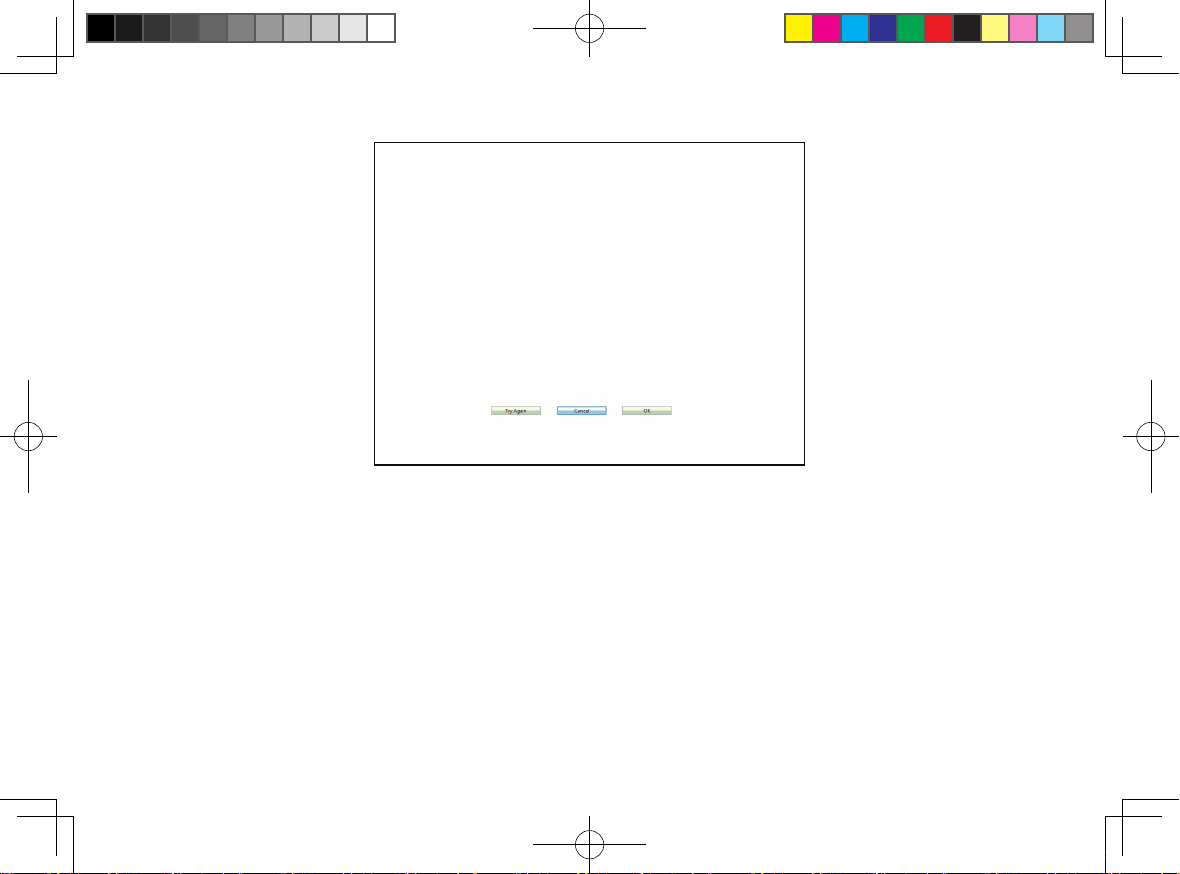
51
4
從左上角按照 (1) > (2) > (3) > (4) 的順序,用數位筆按一下螢幕上十字標記的中心。
十字標記消失後,位置調整完成。
使用 Windows 系統時,按一下 [ 確定 ](或 [ 儲存 ]),在儲存調整內容後關閉控制台。
•
•
DTH-2400.indd 51 2011/03/25 13:27:25
Page 9
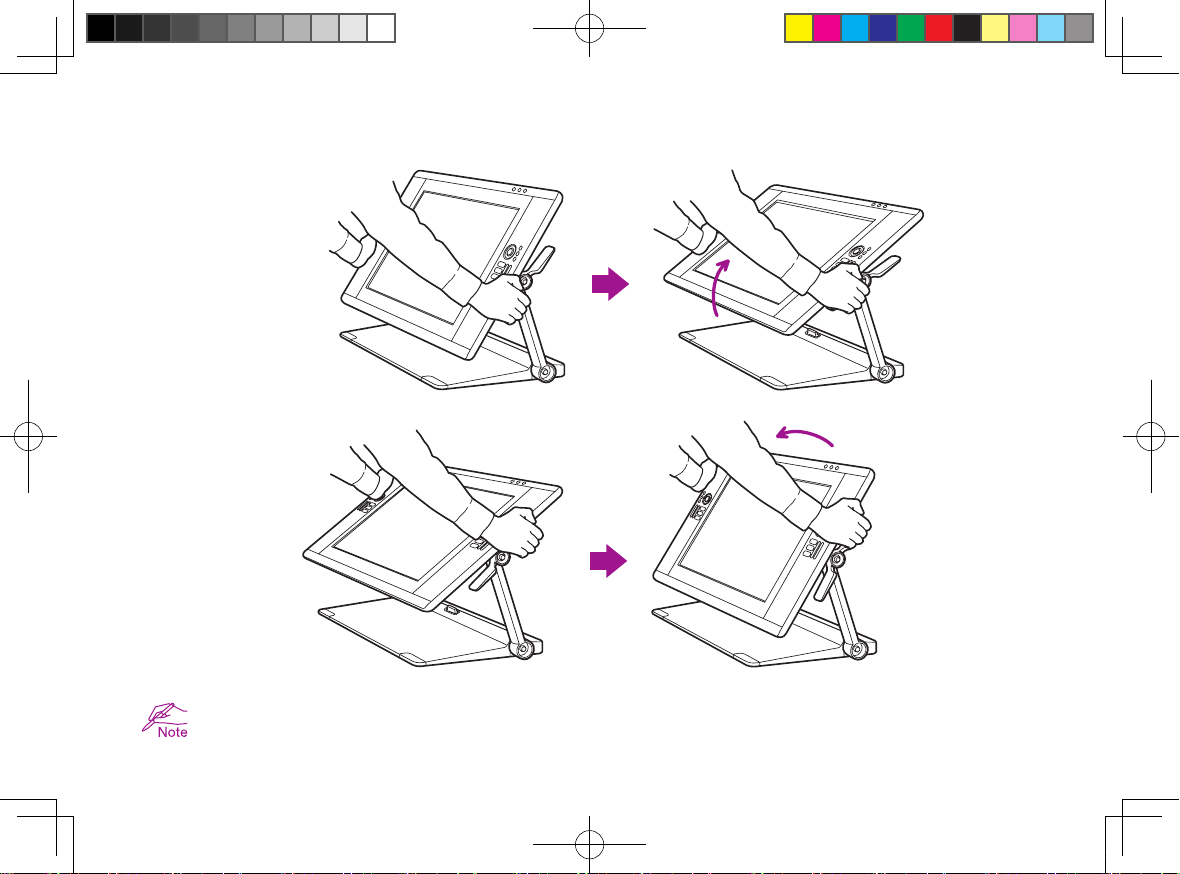
52
調整液晶數位板傾斜程度
用調整桿使數位板前傾。
用調整桿使數位板後傾。
可用上 / 下調整桿調整數位板的角度。
DTH-2400.indd 52 2011/03/25 13:27:25
Page 10
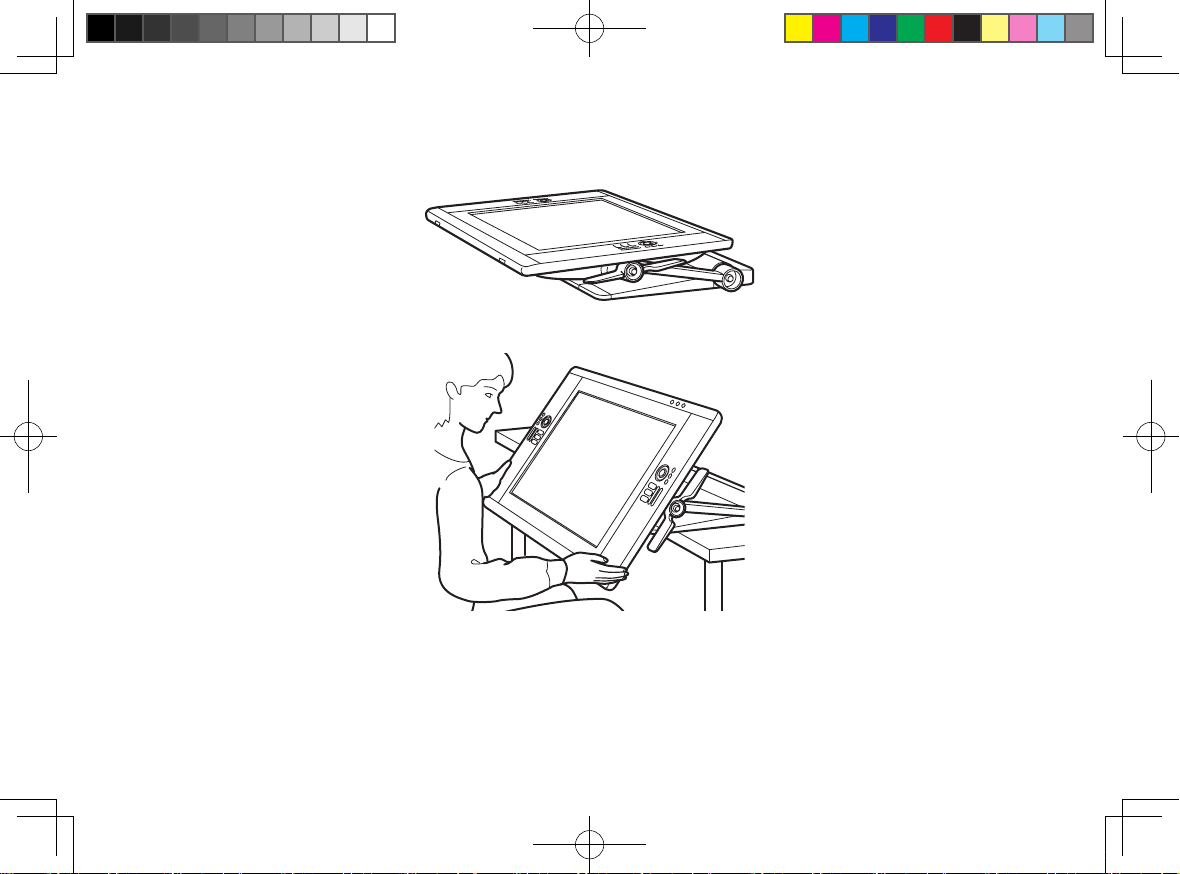
53
將液晶數位板調整到適當位置
液晶數位板可調整到與工作面幾乎平行的角度。
液晶數位板可調整到低於桌面邊緣的位置,以便放在膝部上進行創作。 如需細節資訊,請參閱第 14 頁。
DTH-2400.indd 53 2011/03/25 13:27:25
Page 11
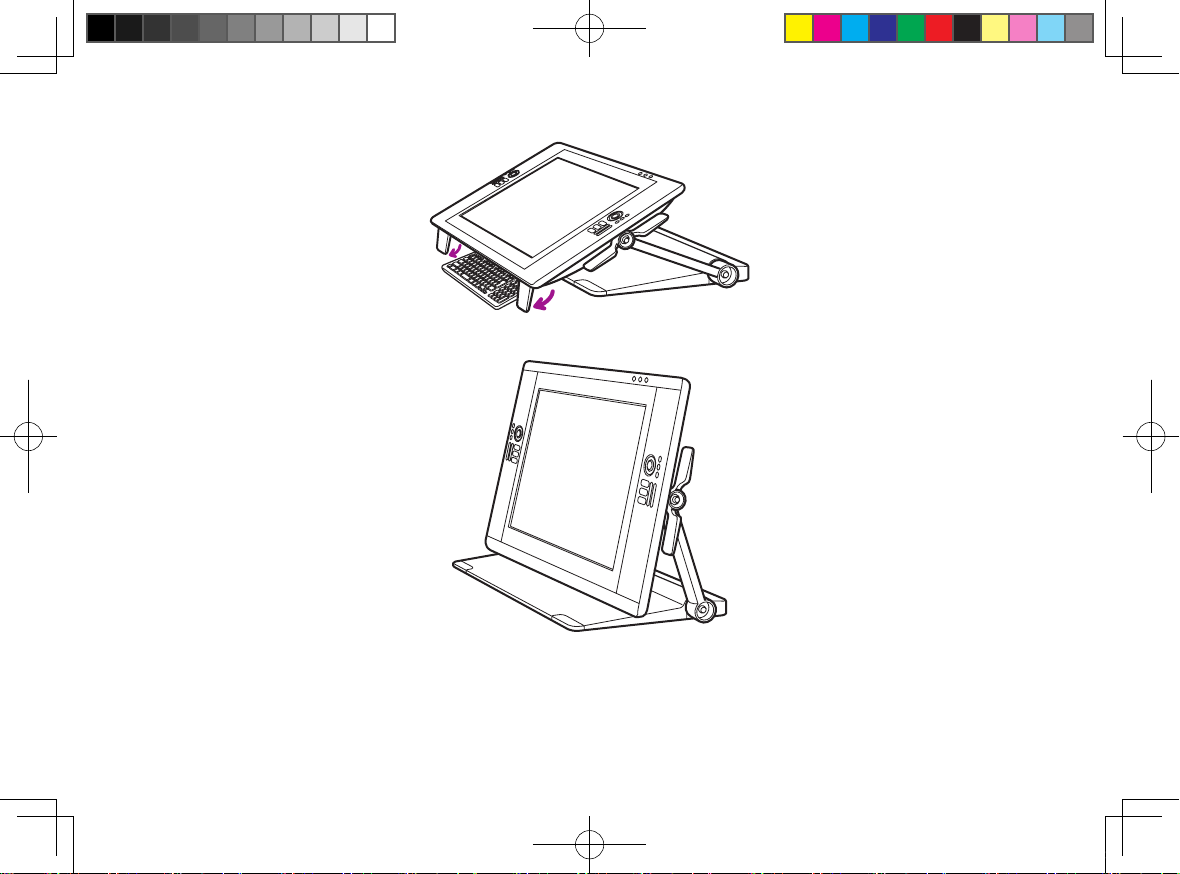
54
將底緣的支腳向下折平,以便將鍵盤放在下方。
液晶數位板可當作顯示器(垂直擺放)來使用。
DTH-2400.indd 54 2011/03/25 13:27:25
Page 12
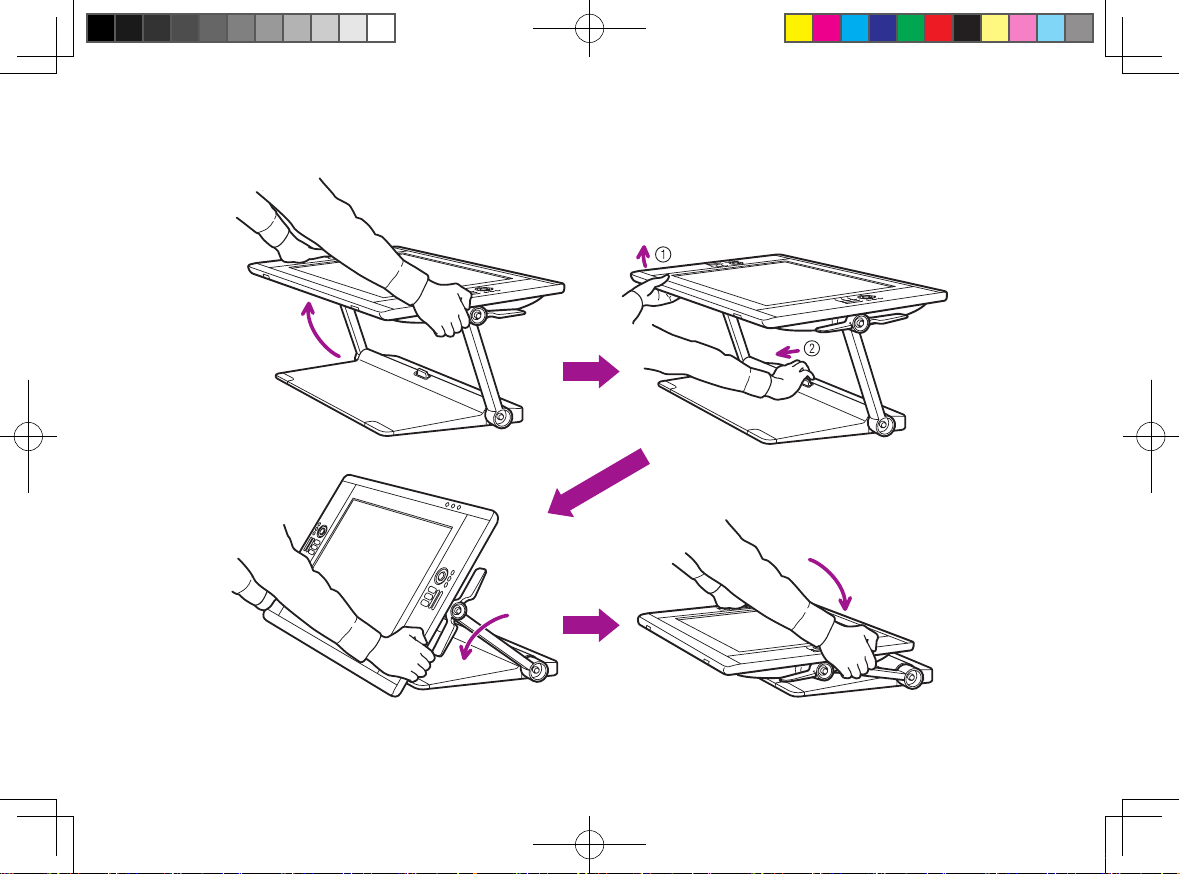
55
將液晶數位板置於膝部上
1
將數位板置於水平位置。
DTH-2400.indd 55 2011/03/25 13:27:26
Page 13
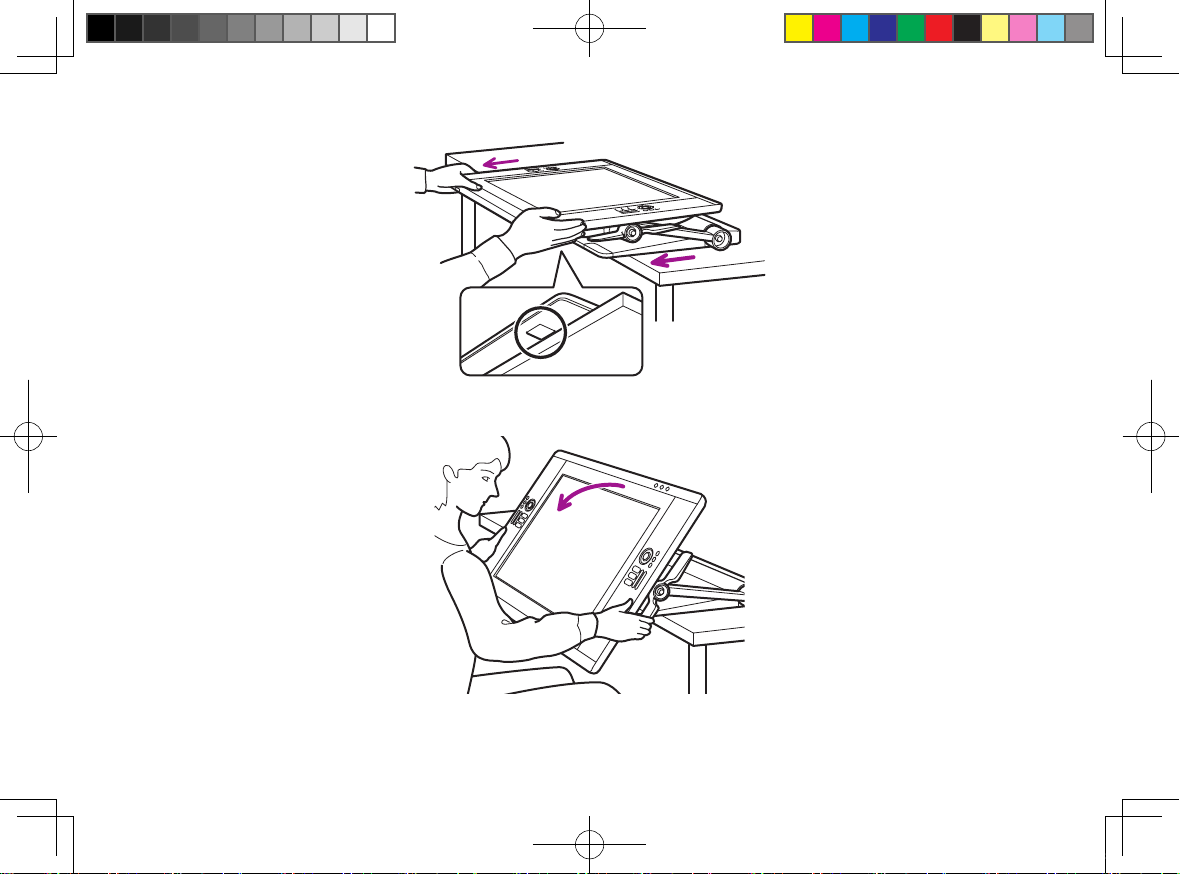
56
2
將數位板向前拉出桌面或直到數位板鎖定到位。 (數位板底座有橡膠墊片,供桌面固著以防滑動。)
3
必要時用傾斜桿調整角度。
DTH-2400.indd 56 2011/03/25 13:27:26
Page 14

57
瞭解液晶數位板
1. 傾斜桿
2. 觸控環
根據預設,觸控環在大多數圖形應用程式中用於縮放畫面,而在其他應
用程式中用於捲動畫面。 按下模式按鈕,在三種可自訂狀態之間切換。
3. 快速鍵
用於模擬編輯器按鍵、鍵盤及其他常用功能。
4. OSD 按鈕
用於調整各種顯示器設定。
5. 電源指示燈
6. 狀態指示燈
如需關於這些及其他功能的細節資訊,請參閱使用手冊。
4
2
1
3
5
6
DTH-2400.indd 57 2011/03/25 13:27:26
Page 15

58
7. 支撐腳
8. 電源開關
9. VESA 安裝座孔
10. 電源線
11. DVI 纜線
12. USB 纜線
13. 腳座鎖定釋放桿
8
9
7
13
10
11
12
DTH-2400.indd 58 2011/03/25 13:27:26
Page 16

使用替換安裝座或腳座
若您將在需要使用替換安裝座平台的安裝環境中使用液晶數位板,您可以從本產品取下可調整腳座,然後將
液晶數位板安裝到符合 VESA 標準的任何安裝座臂或腳座上。
需要 4 公釐寬、螺距為 0.7 公釐(一般的 M4)的安裝螺絲,而且螺絲長度公差須為 17 公釐。長度公差超過
17 公釐將會損壞液晶數位板的內部元件。
若要拔下可調整腳座,並將液晶數位板安裝到不同的裝設平台上:
1. 關閉電腦與液晶數位板的電源。然後拔下本產品與電腦之間的所有纜線。
2. 將軟布鋪在平坦的桌子上並將液晶數位板倒放於布上,以保護顯示器螢幕表面。
3. 取下螺絲,抬起可調整腳座組件,使其脫離機身。
4. 使用適合安裝平台的適當螺絲,將液晶數位板穩固地安裝到替換的安裝平台上。
5. 並重新接上纜線。
注意
將液晶數位板安裝到替換安裝平台上時,請務必依照平台製造商提供之說明文件中的所有說明進行。若安裝不當,
產品可能掉落,導致產品損壞或人員受傷。
Page 17

59
產品規格
一般規格
型號 / 品牌 DTH-2400(代碼名稱:Osprey)數位筆及觸控機型
尺寸(寬 x 長 x 高) 769.3 x 463.74 x 64 公釐(不含腳座)
重量 機身:10.0 kg,數位板腳座:14.0 kg(未完成)
操作溫度及濕度 溫度:5 ~ 35 °C,濕度:20% ~ 80 % RH(未凝結)
存放溫度及濕度
溫度:-10 ~ 60 °C,濕度:20% ~ 90 % RH(未凝結)
(最大存放濕度在溫度 60 °C 時為 38 %,最大存放溫度在濕度 90 % 時為 42 °C)
證書與規範
VCCI Class B, FCC Part15 Subpart B(class B) and C, CE, KCC, BSMI, C-tick
CB, CCC, GOST-R, China RoHS, Korean RoHS, EU RoHS
相容性
Windows7 / Vista / Vista x64 / XP / XP x64
Mac OS X 10.4 或以上版本
腳座 腳座樣式可以靈活調整。
介面纜線 DisplayPort, DVI-D, DVI-A, USB
蓋板 附 AG 薄膜的堅固玻璃(背面:ITO 濺鍍)
輸入電壓 24 VDC
電源管理 VESA DPMS
電源消耗(使用 AC 變壓器)
80 W(最大)(未完成)
2 W 或以下(睡眠模式)(未連接 USB)
1 W 或以下(關機模式)
USB 集線器
上游:1 下游:3(內部;2,外部;1)
每埠負載電流最大 0.5A。
DTH-2400.indd 59 2011/03/25 13:27:26
Page 18

60
顯示器
顯示器面板 a-Si 主動式矩陣 TFT LCD (h-IPS)
螢幕尺寸 24.1 英吋(518.4 x 324.0 公釐)
長寬比 16:10
像素 1920 x 1200
輸入視訊接頭 DisplayPort、DVI-I(29 針)
輸入視訊訊號
DisplayPort 符合 V1.1a 標準,適用於 HDCP
DVI 1.0 規範
類比 RGB
輸出視訊接頭
無視訊輸出
輸出視訊訊號
支援的解析度 1920 x 1200、1600 x 1200、1280 x 1024、1024 x 768、800 x 600、640 x 480 像素
白畫面均勻度 75 %(最小)
像素點間距 0.270(水平)x 0.270(垂直)公釐
檢視角度 @ CR>10(水平 / 垂直) 178(89/89) / 178(89/89)(標準)
顯示色彩 1,073,741,824 色(視所用的顯示卡而定。)
對比 700:1(標準)(未完成)
亮度 220 cd/m2(標準)(未完成)
回應時間(Tr+Tf) 13 毫秒(標準)
OSD 手動控制 視 NEC-DS "PA241" 而定
隨插即用 DDC 2B, DDC/CI
LCD 品質
每片 LCD 面板均以非常嚴格的品質標準生產製造。但生產技術無法保證 TFT 顯示器絕對完美無瑕。 Wacom
不允許面板上出現亮點或暗點。在色彩頻譜的某些部分允許少許像素顯示錯誤。這並不代表顯示器故障。
DTH-2400.indd 60 2011/03/25 13:27:26
Page 19

61
數位板
讀取技術 電磁共振技術
工作區 518.4 x 324.0 公釐
解析度 0.005 公釐 / 點(5080 lpi)
精確度
± 0.5 公釐(中央)、邊緣區 1(從顯示區邊緣算起 20 公釐) ± 2.0 公釐,邊緣區 2(從顯示區邊緣算起 3 公釐)
± 4.0 公釐
讀取高度 5 公釐或以上(中央)
精確感應高度 距蓋板 0 公釐
最大讀取速率 133 點 / 秒
數位筆最大傾斜範圍 距垂直線 40 度(角落除外)
數位筆傾斜級數 ± 60 級
壓力感應級數 2048 級
通訊介面 USB
觸控筆 KP-501E-01
觸控
技術類型 投影電容式觸控技術
工作區 518.4 x 324.0 公釐
解析度 待定
坐標精度 待定
最大讀取速率 100 點 / 秒
電源變壓器
輸入電壓 100 ~ 240 VAC、50/60 Hz
輸出電壓 24 VDC、5.0 A(最大)
壓感筆 KP-501E-01
筆尖運行軌跡 最大 1.0 公釐
壓力感應級數 2048 級
橡皮擦端運行軌跡 最大 2.0 公釐
外形尺寸(長 x 直徑) 156.5 x 14.9 公釐
重量 17 克,近似值
DTH-2400.indd 61 2011/03/25 13:27:26
Page 20

62
自訂液晶數位板
開啟 Wacom 數位板控制台:
Windows – 按一下 [ 開始 ]>> [ 程式集(所有程式)]>>[XXXX]>>[XXXX 屬性 ]。
Mac – 打開 [ 系統偏好 ] >> 選取 [XXXX]。
請參閱使用手冊來學習如何自訂快速鍵及輻射式選單,以增強產品性能。
註冊液晶數位板
支援選項
請核對使用手冊內的技術要點或故障排除。
請造訪:www.wacom.com/product support
請致電 Wacom 客戶服務中心:每週一至週四上午 7:30 至下午 5:00,
每週五上午 8:30 至下午 5:00(太平洋時間),電話 360-896-9833。(服務語言:英語)
DTH-2400.indd 62 2011/03/25 13:27:26
Page 21

63
产品使用注意事项
请为正确的笔和本产品安装驱动程序软件。
以下帮助和支持信息提供有关本产品的相关信息。
帮助和支持信息 描述
用户手册 PDF 文档
用户手册会在安装驱动程序软件时下载到您的电脑。
请参考用户手册以了解有用的信息(如更换电缆、使用 VESA 底座、疑难解答等等)。
重要的产品信息 PDF 文档 重要的产品信息包含于安装光盘中。其主要包括注意事项、产品规格以及其他重要信息。
快速入门指南
(本文档)
印制的文档 快速入门指南提供本产品的一般概述,包括例如如何使用产品以及如何将其连接到电脑的信息。
•
•
DTH-2400.indd 63 2011/03/25 13:27:26
Page 22

64
欢迎信息
尊敬的用户,
感谢您购买本款液晶数位板。
根据众多用户的反馈,本产品无论在其日常工作还是创意生活中都发挥了相当重要的作用。对于他们来说,本产品已经成为其工作生活的重要组成
部分。我们对您的信任深表感激,并将努力为您提供最佳的创作工具。
在将本款最新产品投放市场之前,我们进行了大量的市场调研工作并认真处理了反馈意见。例如,我们在之前产品型号的基础上增大了产品尺寸、
分辨率以及色域。
我们还注意到,有很大一部分用户常常会在一天中花费大量时间和精力辗转于多个项目之间力求完成限期的任务。其中就有一部分用户会因此而感
到身体不适。因此,我们对本款产品进行了工作定位的人体工程学设计,让用户能够更为灵活地使用本产品。我们的宗旨之一就是要为用户提供舒
适易用的产品。
在本款最新产品中,还包含了许多其他增强和改进内容。我们建议您阅读(或者快速浏览)本快速入门指南,以便充分利用本产品的各项功能。
我们祝愿您的各项创作事业圆满成功。
谨上
产品研发团队
DTH-2400.indd 64 2011/03/25 13:27:26
Page 23

65
随附配件
并非所有型号都附带配件。请检查产品包装上的所列内容。
请参考用户手册更换笔尖和对笔进行个性化设置。
有关安装 VESA 底座的信息,请参考用户手册。
DTH-2400.indd 65 2011/03/25 13:27:26
Page 24

66
连接产品
1
关闭电脑。
2
将 DVI-D 电缆或 DisplayPort 电缆连接到电脑上的对应接口。请注意,DisplayPort 电缆出厂时随附在基座内。有关说明请参考下一页。
也可以使用附带的 DVI-I 转 VGA 电缆进行连接。有关更多信息,请参考用户手册。
DTH-2400.indd 66 2011/03/25 13:27:26
Page 25

67
使用 DisplayPort 电缆时,请如图所示将其从基座内取出。
3
将 USB 接头插入到电脑或连接至电脑的 USB 集线器上可用的 USB 端口。
DTH-2400.indd 67 2011/03/25 13:27:26
Page 26

68
4
将电源线插入到电源适配器中,然后将其插入到 AC 插座中。
DTH-2400.indd 68 2011/03/25 13:27:26
Page 27

69
5
打开本产品。电源指示灯将从橙色变为蓝色。
6
打开电脑。
如果连接了 DVI-I 转 VGA 电缆,观看显示器时请配置颜色分辨率和尺寸设置。
然后,打开菜单屏幕,并选择[屏幕设置] > [自动调节]。
有关如何打开菜单屏幕的信息,请参考用户手册。
DTH-2400.indd 69 2011/03/25 13:27:27
Page 28

70
安装数位板驱动程序
保存工作并关闭所有打开的应用程序。
1
插入产品安装光盘。如果没有自动显示软件安装程序菜单,请双击光盘上的“安装”图标。
2
在显示的对话框中,点击“安装数位板”,然后按照提示进行安装。
用户手册会在安装驱动程序软件时下载到您的电脑。
点击对话框中的“重要的产品信息”菜单,以查看本产品的重要的产品信息指南。
其主要包括产品安全注意事项、规格以及其他重要信息。
DTH-2400.indd 70 2011/03/25 13:27:27
Page 29

71
校正产品
为获得产品的最佳性能,您必须对本产品进行校正,使屏幕光标与显示屏幕上笔的位置对准。补偿观看角度及调节色差需要此项校正。请将液晶数位
板置于作业位置,然后遵循以下内容操作。
1
打开数位板的控制面板。
参考第 18 页。
2
点击[位置调整]选项卡。
3
点击[校正 ...]。
DTH-2400.indd 71 2011/03/25 13:27:27
Page 30

72
4
从左上角开始,按照 (1) > (2) > (3) > (4) 的顺序用笔点击屏幕上十字标记的中心。
十字标记消失时表示位置调整完成。
使用 Windows 时,在保存调整内容后点击[确定](或[保存]),然后关闭控制面板。
•
•
DTH-2400.indd 72 2011/03/25 13:27:27
Page 31

73
更改产品的角度
使用调整杆向前倾斜显示屏。
使用调整杆向后倾斜显示屏。
可以使用上部或下部调整杆更改显示屏的角度。
DTH-2400.indd 73 2011/03/25 13:27:27
Page 32

74
将产品调整到舒适的位置
几乎可以将本产品平放在桌面上使用。
进行大量密集的创作工作时,可以将本产品从桌面上取下并放到腿上使用。有关详细信息,请参考第 14 页。
DTH-2400.indd 74 2011/03/25 13:27:27
Page 33

75
向下翻转底边上的支脚就可以在数位板的下方放置键盘。
可以将本产品用作垂直直立的显示器。
DTH-2400.indd 75 2011/03/25 13:27:27
Page 34

76
设置产品以便在腿上使用
1
将显示屏置于水平位置。
DTH-2400.indd 76 2011/03/25 13:27:27
Page 35

77
2
将显示屏朝自身方向拉动,直至其越过桌面或者您感觉其锁定到位为止。(产品底座上带有橡胶垫用于抓牢桌面并防止显
示屏滑出安全位置。)
3
使用倾斜度调整杆调节所需的角度。
DTH-2400.indd 77 2011/03/25 13:27:27
Page 36

78
产品概述
1. 倾斜度调整杆
2. 触控环
默认情况下,触控环可以让您放大大部分的图形应用程序,并在其他应
用程序中进行滚动。按模式按钮可以在三种可自定义的状态间切换。
3. ExpressKeys
这些按键可以模拟修改键、按键操作和其他常用功能。
4. OSD 按钮
使用这些按钮可以调整各种显示设置。
5. 电源指示灯
6. 状态指示灯
有关这些以及其他功能的详细信息,请参考用户手册。
4
2
1
3
5
6
DTH-2400.indd 78 2011/03/25 13:27:27
Page 37

79
7. 支撑腿
8. 电源开关
9. VESA 底座安装孔
10. 电源线
11. DVI 电缆
12. USB 电缆
13. 基座锁定释放杆
8
9
7
13
10
11
12
DTH-2400.indd 79 2011/03/25 13:27:27
Page 38

使用备用底座或基座
如果液晶数位板的安装条件需要使用备用的底座平台,则可从本机上拆下可调整基座, 然后将液晶
数位板安装到符合 VESA 标准的底座臂和基座上。
需要纵深不超过 17 mm 的 M4 普通螺丝(直径 4 mm, 螺距 0.7 mm)。纵深超过 17 mm 的螺丝会
损
坏液晶数位板的内部部件。
如需拆下可调整基座并将液晶数位板安装到其他底座平台 :
1
2
3 取下螺丝, 从本机机体上拆下可调整基座部件。
4 使用适合底座平台的螺丝, 将液晶数位板稳妥安装到备用底座平台上。
5 并重新连接接线。
注意
将液晶数位板安装到备用底座平台上时,
本机可能会跌落, 造成本机损坏或人身伤害。
关闭电脑
为了保护显
和液晶数位板。 然后断开本机与电脑之间的所有
示屏幕表面,请在平坦的桌面上平铺软布, 然后将液晶数位板面朝下放在布上。
请务
必遵循平台厂商提供的文档中的所有指导说明。 如果安装不当,
电缆连
接。
Page 39

80
产品规格
一般规格
型号 / 品牌 DTH-2400 (代号:Osprey) 笔操作 / 触摸操作型号
物理尺寸 (宽 x 深 x 高) 769.3 x 463.74 x 64 mm (不包括基座)
重量 主机:10.0 千克, 数位板基座:14.0 千克(待定)
工作温度及湿度 5 ~ 35 °C,湿度:20 ~ 80 % 相对湿度(无结露)
存放温度及湿度
-10 ~ 60 °C,湿度:20 ~ 90 % 相对湿度(无结露)
(温度为 60 °C 时最高存放湿度为 38 %,湿度为 90 % 时最高存放温度为 42°C。)
证书和符合性
VCCI Class B, FCC Part15 Subpart B(class B) and C, CE, KCC, BSMI, C-tick
CB, CCC, GOST-R, China RoHS, Korean RoHS, EU RoHS
兼容性
Windows7 / Vista / Vista x64 / XP / XP x64
Mac OS X 10.4 或更高版本
基座 可以灵活改变基座式样。
接口电缆 DisplayPort、DVI-D、DVI-A、USB
盖板 带有 AG 膜的钢化玻璃 (背面:氧化铟锡(ITO)镀膜)
输入电压 24 伏、直流
电源管理 VESA DPMS
功耗 (使用 AC 适配器时)
80 W(最高) (待定)
休眠模式为 2 W 或更低(未连接 USB)
关机模式为 1 W 或更低
USB 集线器
上行:1 下行:3 (内部; 2, 外部; 1)
每个端口的负载电流最大为 0.5 A。
DTH-2400.indd 80 2011/03/25 13:27:27
Page 40

81
显示屏
显示屏 a-Si TFT 有源矩阵 LCD (h-IPS)
屏幕尺寸 24.1 英寸 (518.4 x 324.0 mm)
宽高比 16:10
像素数 1920 x 1200
输入视频接口 DisplayPort、DVI-I (29 pin)
输入视频信号
DisplayPort 符合 V1.1a 标准,适用于 HDCP
符合 DVI 1.0 标准
模拟 RGB
输出视频接口
无视频输出
输出视频信号
支持的分辨率 1920 x 1200、1600 x 1200、1280 x 1024、1024 x 768、800 x 600、640 x 480 像素
白亮度均匀度 75 %(最小)
像素点距 0.270(水平) x 0.270(垂直) mm
视角 @ CR>10(水平 / 垂直) 178 (89/89) / 178 (89/89)(典型值)
显示颜色 1,073,741,824 色(具体取决于使用的显卡。)
对比度 700:1 (典型值)(待定)
照度 220 cd/m2 (典型值) (待定)
响应时间(Tr+Tf) 13 ms (典型值)
OSD 手动控制 根据 NEC-DS “PA241”
即插即用 DDC 2B, DDC/CI
LCD 质量
每块液晶数位板 LCD 面板均依照非常严格的质量标准进行制造。 制造技术无法保证绝对完美的 TFT 显示屏。
Wacom 不允许任何像素一直呈现白色或黑色。 但可允许少数像素显示色谱中某些部分的颜色时出现错误。
这并不表示显示屏有缺陷。
DTH-2400.indd 81 2011/03/25 13:27:28
Page 41

82
数位板
读取技术 电磁响应技术
活动区域 518.4 x 324.0 mm
分辨率 0.005 mm/ 点 (5080 lpi)
精度
± 0.5 mm(中央),边缘区域 1 (自显示区域边缘 20 mm 的宽度)为 ± 2.0 mm,边缘区域 2 (自显示区域
边缘 3 mm 的宽度)为 ± 4.0 mm
读取高度 5 mm 或以上(中央)
精确感应高度 自盖板起 0 mm
最高报告速率 133 点 / 秒
最大笔倾斜范围 偏离垂直方向 40 度(边角除外)
笔倾斜级别 ± 60 级
压力级别 2048 级
通讯接口 USB
手写笔 KP-501E-01
触控
技术类型 投射电容式技术
活动区域 518.4 x 324.0 mm
分辨率 待定
坐标精度 待定
最高报告速率 100 点 / 秒
电源适配器
输入电压 100 ~ 240 伏、交流,50/60 Hz
输出电压 24 伏、直流,5.0 A (最大)
压力感应笔 KP-501E-01
笔尖运行轨迹 最大 1.0 mm
压力级别 2048 级
橡皮擦头运行轨迹 最大 2.0 mm
物理尺寸(长 x 粗) 156.5 × 14.9 mm
重量 17 g (近似值)
DTH-2400.indd 82 2011/03/25 13:27:28
Page 42

83
自定义产品
打开 Wacom 数位板控制面板:
Windows – 点击[开始]>> [(所有)程序]>>[XXXX]>>[XXXX 属性]。
Mac – 打开[系统预置] >> 选择[XXXX]。
如需了解如何自定义 ExpressKeys 和径向菜单以提升效率,请参考用户手册。
注册产品
支持选项
请查看用户手册中的技术注释或疑难解答部分。
访问我们的网站 www.wacom.com/product support
致电 Wacom 客户服务中心。可以在星期一 - 星期四的上午 7:30 到下午 5:00,
和星期五的上午 8:30 到下午 5:00(太平洋时间)拨打 360-896-9833 致电我们的客户服务中心(服务语言:英语)。
DTH-2400.indd 83 2011/03/25 13:27:28
